YouTubeビデオをWordPressにインポートする方法
公開: 2021-12-03WordPressは、クリエイターにとって最高のWebサイト/CMSプラットフォームの1つです。 比較的簡単な学習曲線が付属しており、非常に安価である可能性があり、コミュニティ主導のプロジェクトとサードパーティのツールが何千もあります。 YouTubeチャンネルをお持ちの場合、またはYouTubeビデオをWordPressにインポートする必要がある場合は、適切な場所に来ました。
この記事では、YouTubeからWordPressに動画を一括でインポートし、リリースされた新しい動画を自動的にインポートするプロセスについて説明します。
YouTubeビデオをWordPressにインポートする必要があるのはなぜですか?
あなたは自問するかもしれません–なぜわざわざするのですか? 動画はすでにYouTubeにあり、誰とでもリンクを共有して、他の人があなたの動画にアクセスできるようにすることができます。 これは正当な質問ですが、YouTubeページにリンクするだけでなく、自分のWordPressWebサイトにビデオをインポートする理由はたくさんあります。
主な理由は次のとおりです。
- あなたが人々にあなたのサイトとあなたのカスタムドメインを訪問するように指示するとき-あなたはあなたのブランド名とドメイン名を強化しています。 YouTubeではなく、URLとロゴ/ブランディングが表示されます。
- 周囲をコントロールする– YouTubeにユーザーを送ると、集中力を失い、他のセクションや動画をクリックしたり、チャンネルや概要ページを確認せずに動画を見た後も続けたりする可能性があります。 ウェブサイトでは、他のいくつかのページに目を通す可能性が高くなります。
- コンテンツを管理する– YouTube動画に説明を追加することは間違いなく可能であり、またそうすべきですが、それ以上の種類のコンテンツを追加することはできません。 たとえば、画像や他の動画を追加したり、コンテンツの構造を少し変えたりしたい場合、YouTubeでは不可能になります。 Webサイトでは、コンテンツを表示する方法と場所を完全に制御できます。
YouTubeビデオをWordPressにインポートする方法
YouTubeチャンネル全体をWordPressにインポートするのは、YouTubeImporterProプラグインを使えば簡単です。 このセクションでは、インポートオプションを設定し、今後も動画をインポートし続け、YouTubeAPIに接続するプロセスについて説明します。
ステップ1:YouTubeImporterプラグインをダウンロードする
まだ行っていない場合は、AutoYouTubeImporterプラグインをインストールしてアクティブ化する必要があります。 (さらに必要な場合は、Proバージョンにアップグレードする可能性がありますが、後で説明します)。
プラグインをインストールするには、上記のリンクからプラグインをダウンロードしてWordPressに手動でインストールするか、WordPressWebサイトでプラグインを検索します。
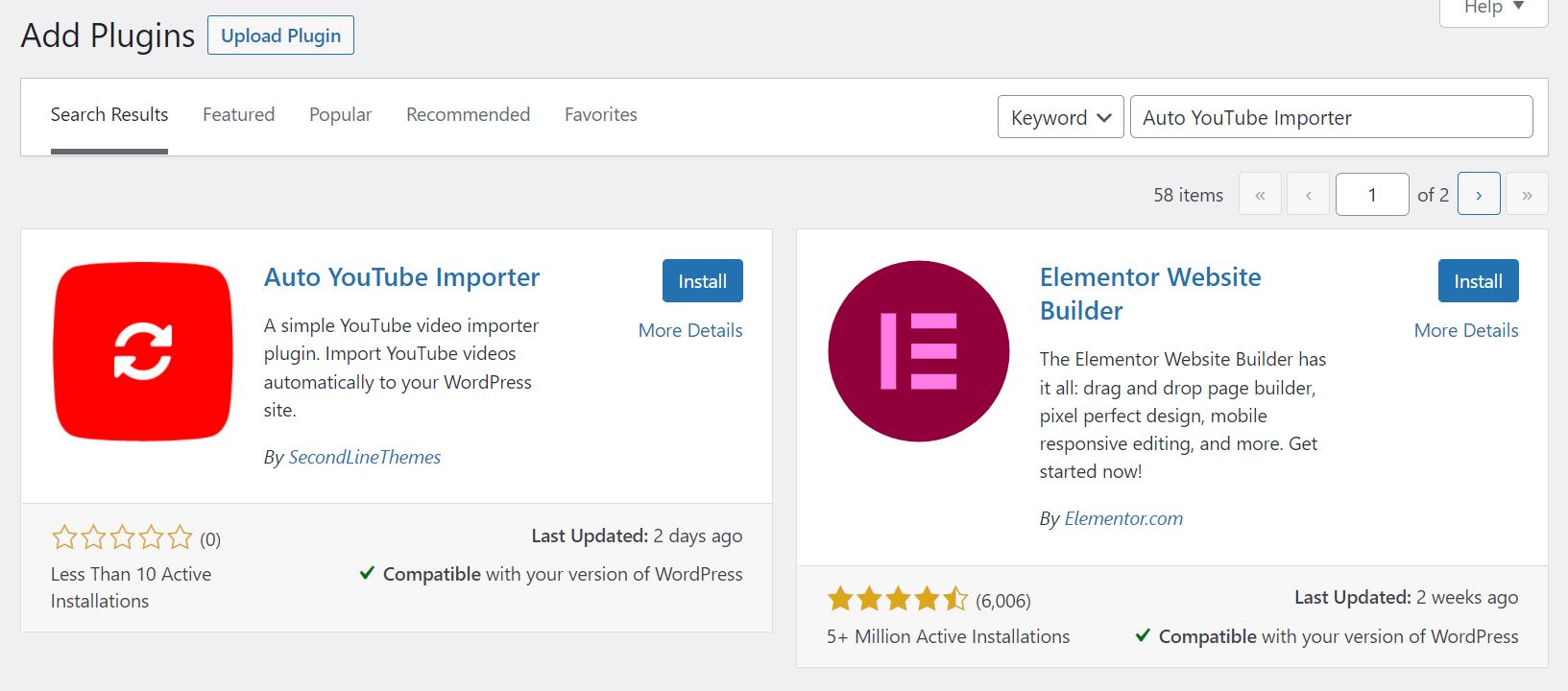
ステップ2:プラグインをYouTubeDeveloperAPIに接続します
これは少し威圧的に聞こえるかもしれませんが、心配する必要はありません。簡単な手順であり、これを乗り越えるために開発者やIT担当者である必要はありません。
YouTubeコンテンツを一括で自動的にインポートするには、一意のAPIキーを取得する必要があります。 YouTubeは、悪用を回避し、承認されたアプリケーションと統合のみがYouTubeからデータを取得できるようにするためにそれを要求しています。
YouTube APIキーを取得する方法について、詳細なステップバイステップガイドをここに書き留めました。 その投稿を読んで、アプリを登録し、YouTubeAPIを接続する方法を学びましょう。
APIキーを取得したら、プラグインに追加して([ツール]-> [YouTubeインポーター]から)、[保存]ボタンをクリックします。
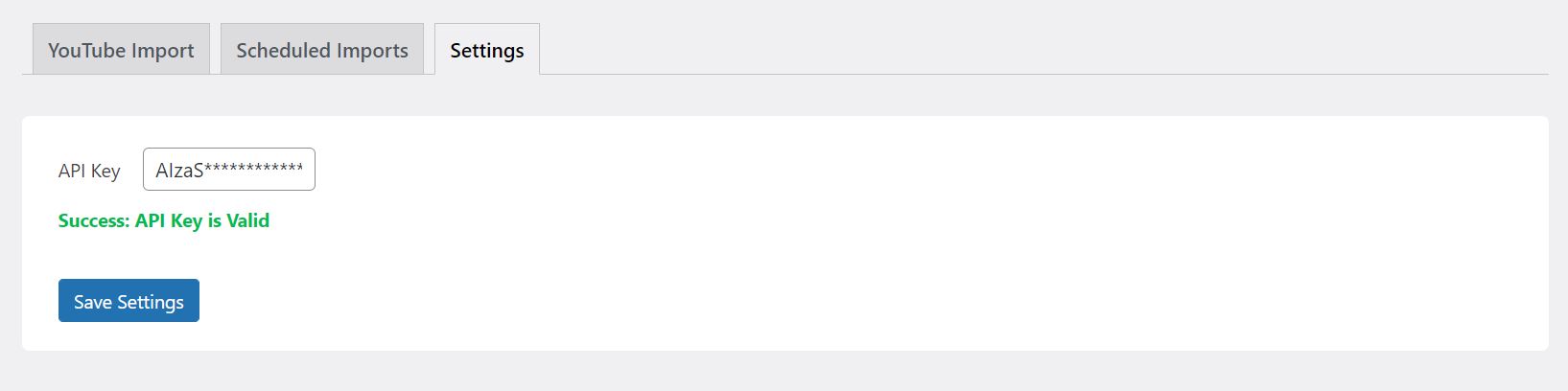
APIキーが有効な場合は、成功メッセージが表示され、プラグインのすべての設定を確認できます。 残念ながら、プラグインは有効なAPIキーがないと機能しません。そのため、正しいキーを追加しない場合(または、キーが非アクティブであるか無効である場合)、エラーメッセージが表示され、ビデオをインポートできません。あなたのサイトに。
ステップ3:YouTubeから新しいインポートを作成する
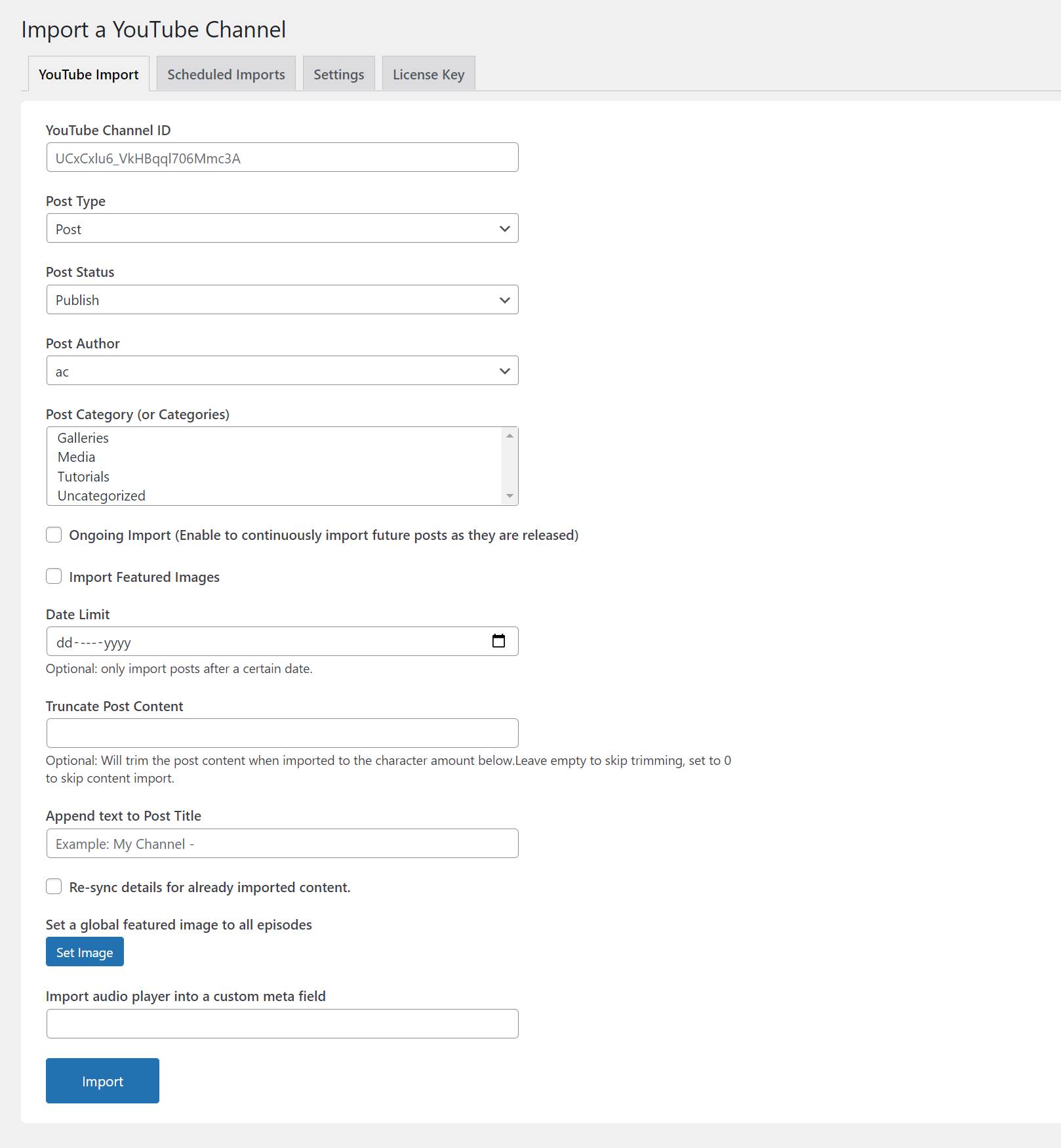
APIキーを追加すると、「YouTubeインポート」と呼ばれるメインのプラグインタブに移動できるようになります。
このタブには、ビデオがWordPress Webサイトの完璧な場所に配置されるようにするための、すべてのインポーター設定が表示されます。 プラグインをインポートする前に、すべての設定について説明します:(注–ほとんどの設定はオプションです!)
- YouTubeチャンネルID–これはフォームに必要な唯一の入力です–インポートするものを指定しないと、明らかにYouTubeから何もインポートできないため、この設定にはYouTubeチャンネルIDが含まれている必要があります。 チャンネルIDを見つけるには、YouTubeでチャンネルのメインページを閲覧し、URLからIDをコピーします。
別のオプションは、このページのように、オンラインで見つけることです。 - [Pro設定]投稿タイプ–プラグインのProバージョンを使用している場合は、インポートしたビデオに任意のカスタム投稿タイプを使用できます。 それ以外の場合は、デフォルトの投稿タイプ(「投稿」と呼ばれます)に制限されます。
- 投稿ステータス–デフォルトでは、インポートされたすべてのビデオはすぐに公開されます。 それらを下書きとしてインポートし、手動で確認して準備ができたときにのみ公開する場合は、ここで[下書き]オプションを選択します。
- 投稿者–公開された投稿者を変更できます。変更しない場合、プラグインがサイト管理者を割り当てます。
- 投稿カテゴリ–インポートしたビデオに1つまたは複数のカテゴリを割り当てることができます。 デフォルトでは、プラグインは「カテゴリ」分類法を使用しますが、Proバージョンを使用する場合は、ここでも任意のカスタム分類法を使用できます。
- 継続的なインポート–これはこのプラグインの最も強力なオプションの1つです。 チェックすると、プラグインはYouTubeチャンネルを継続的にスキャンし、新しい動画をリリースするたびに、自動的にインポートされます。 (最大2時間の遅延が発生する可能性があります)無料バージョンでは、1つのチャネルのみを連続してインポートするように制限されていますが、Proバージョンでは、連続インポートで必要な数のチャネルをインポートできます。
- 注目の画像をインポート– YouTubeのサムネイルを注目の画像としてインポートする場合は、このボックスにチェックマークを付けます。 注–画像は少し遅れてインポートされるため、すべてがインポートされるまでに少し時間がかかる場合があります。
- 日付制限–特定の時点のビデオのみが必要な場合は、ここで日付制限を設定すると、その日付以降のビデオのみがインポートされます。
- 投稿コンテンツの切り捨て– YouTubeからのテキスト/説明コンテンツのインポートをスキップするには、ここで0を使用すると、ビデオとタイトルのみがインポートされます。 任意の数値を使用して、インポートされる説明を特定の文字数に制限することもできます。
- 投稿タイトルにテキストを追加–タイトルの前にテキストを付ける場合は、ここに追加します。 たとえば、「マイビデオチャンネル–」というテキストを追加すると、インポートしたすべての投稿のタイトルにこのテキストが含まれます。たとえば、「マイビデオチャンネル–ビデオ1」、「マイビデオチャンネル–ビデオ2」などです。
- [Pro設定]データの再同期–基本的に、YouTubeから投稿をインポートすると、重複を避けるために再度インポートされることはありません。 ビデオや説明などを変更した場合は、このボックスをオンにして、再同期を強制し、以前にインポートしたコンテンツを上書きします。 (これにより、インポートされたコンテンツに加えた手動の変更が上書きされます)
- [プロ設定]グローバル注目画像の設定–すべての動画で同じサムネイルを使用している場合は、すべてのエピソードに追加するメイン画像を1つ選択できます。
- [プロ設定]ビデオプレーヤーをカスタムフィールドにインポート–埋め込み/ iframeビデオを(コンテンツ領域にインポートする代わりに)カスタムフィールドにインポートする必要がある場合は、このフィールドを使用して、カスタムフィールド名をここに挿入します。 任意のカスタムフィールドがサポートされていますが、テーマの一部として実装するようにしてください。

ステップ4:保存されたインポートの管理
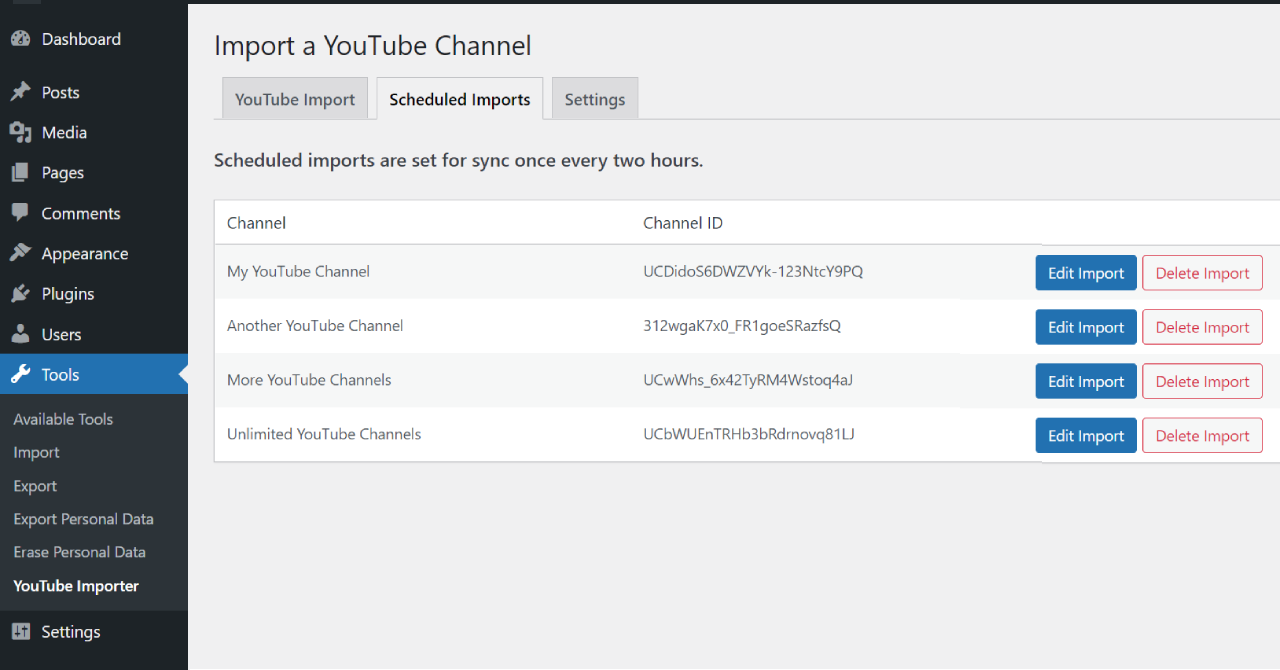
複数のチャネルをインポートし、[進行中のインポート]オプションを使用して保存すると、[スケジュールされたインポート]タブにアクセスしてそれらを管理できるようになります。
ここでは、次のことができるようになります。
- チャンネルを手動で再同期します–ビデオが欠落している場合は、[同期]ボタンを押すと、チャンネルの同期が自動的に再実行されます。
- インポートパラメータを編集します–インポートがスケジュールされた後に設定を変更する必要がある場合は、ここで編集します。 (たとえば、カテゴリを追加したり、注目の画像をインポートに追加したりします)
- スケジュールされたインポートを削除する–特定のチャネルからのビデオのインポートを停止する場合は、インポートを削除するだけです。
結論:YouTubeビデオをWordPressにインポートする
以前は、YouTube動画をインポートするのは本当に苦痛だったかもしれません。 プラグインのように継続的に実行するのではなく、YouTube動画をインポートしたり、エントリを1つずつ手動で作成したり、インポートプロセスを手動で実行したりするように特別に設計されていないプラグインを使用する必要がありました。
幸い、YouTube Importer Proプラグインはこれらの問題をすべて解決し、ビデオが自動的にインポートされている間、リラックスして身を乗り出すことができます。 プラグインは今後のすべての動画を処理するため、YouTubeで新しい動画を公開するたびに心配する必要はありません。
